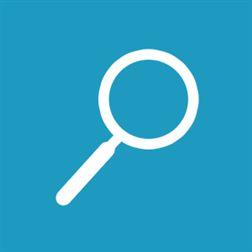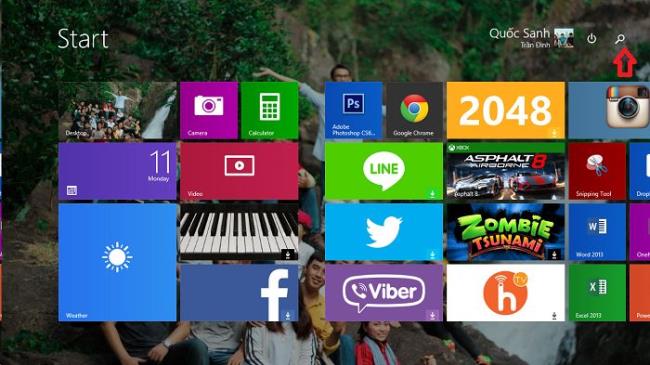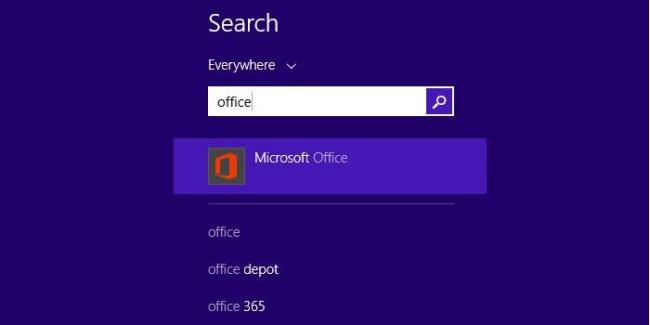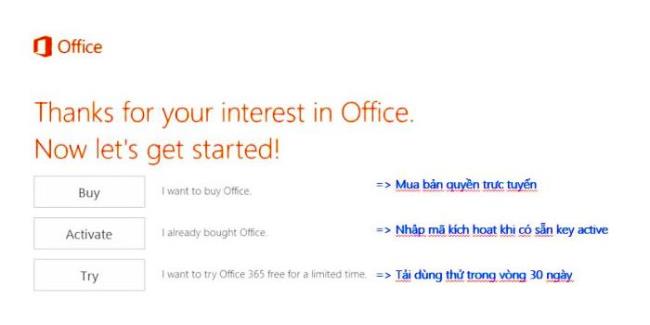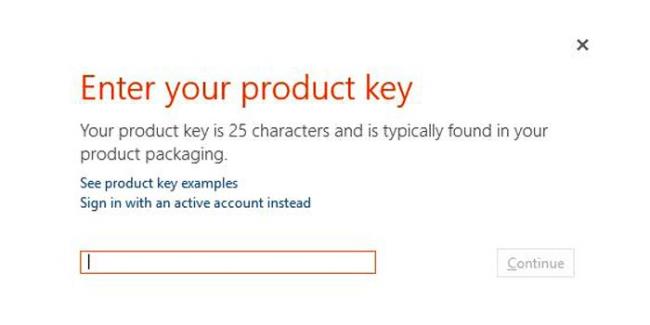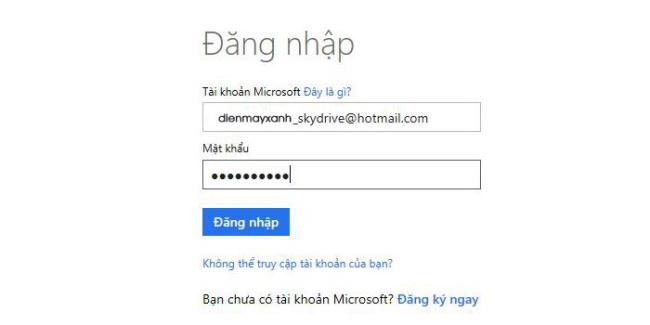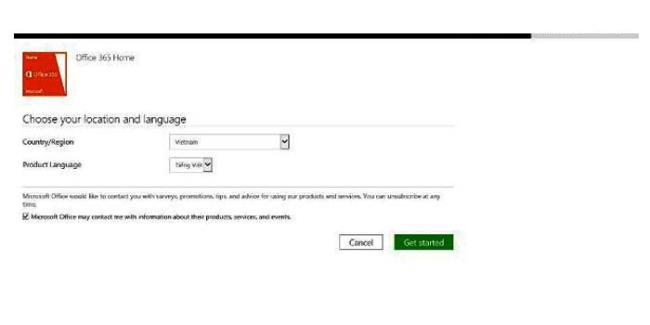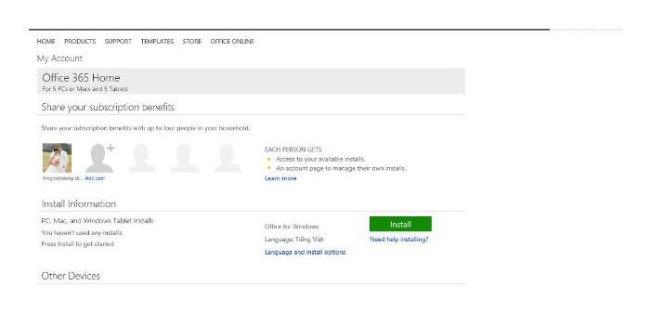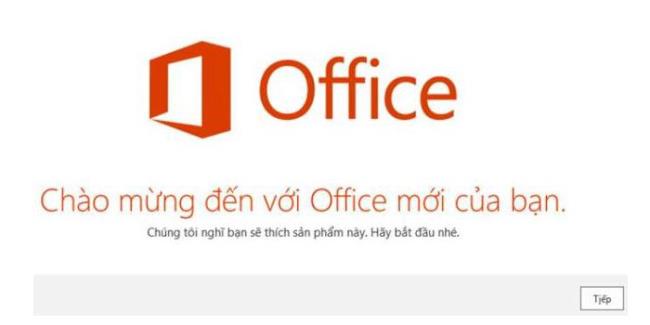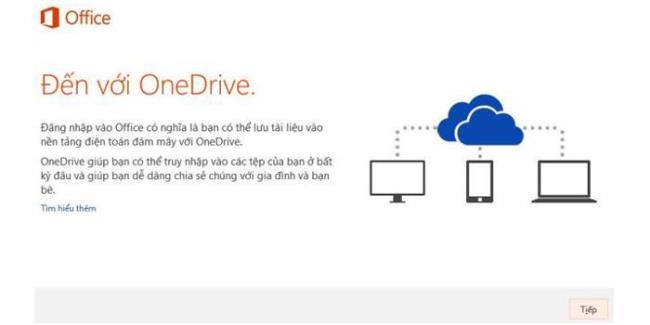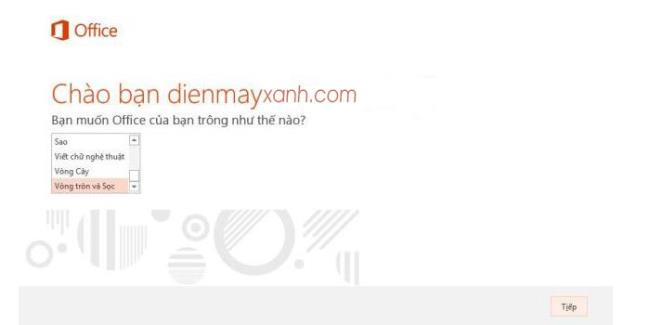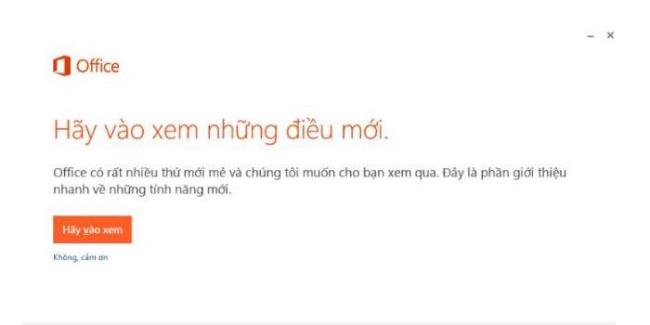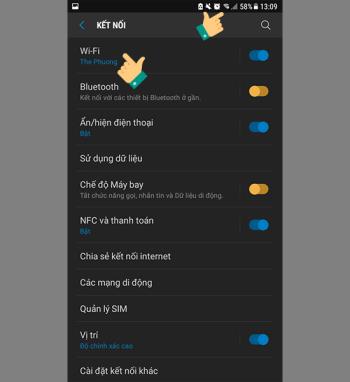Microsoft Office 365เป็นซอฟต์แวร์ที่จำเป็นสำหรับการทำงานในสำนักงาน WebTech360จะแนะนำวิธีการติดตั้งและเปิดใช้งาน Microsoft Office 365!
ในการติดตั้งและเปิดใช้งาน Microsoft Office 365 คุณต้องตรวจสอบให้แน่ใจว่าคอมพิวเตอร์ของคุณเชื่อมต่อกับอินเทอร์เน็ตที่เสถียร
ขั้นแรกให้คุณเปิดช่องค้นหาในอินเทอร์เฟซ Live Tile โดยกดปุ่ม Windows
 กดปุ่ม Windows
กดปุ่ม Windows
กดไอคอนแว่นขยายต่อไปที่มุมขวาบนของหน้าจอ
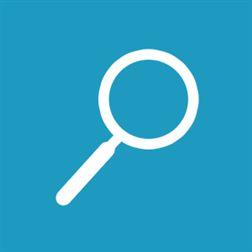 คลิกไอคอนแว่นขยาย
คลิกไอคอนแว่นขยาย
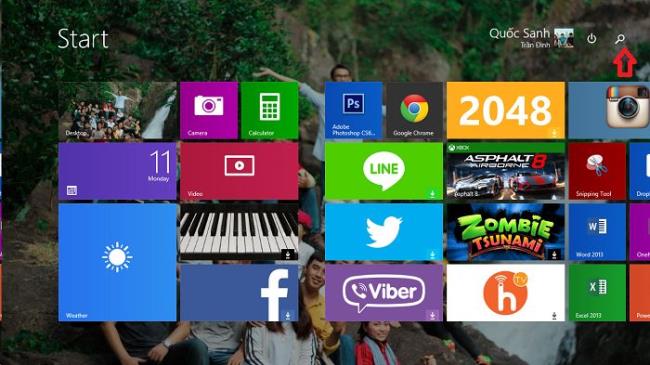 อินเตอร์เฟซ Computer Live Tile
อินเตอร์เฟซ Computer Live Tile
หรือคุณสามารถเปิดช่องค้นหาบนเดสก์ท็อปของเครื่องได้โดยวางเมาส์ไว้ที่มุมขวาบนของหน้าจอแล้วเลื่อนเมาส์ลงแล้วคลิกไอคอนค้นหาแว่นขยาย
 วางเมาส์เหนือมุมขวาบนแล้วเลื่อนลงเพื่อแสดงแถบเครื่องมือ
วางเมาส์เหนือมุมขวาบนแล้วเลื่อนลงเพื่อแสดงแถบเครื่องมือ
จากนั้นพิมพ์ข้อความค้นหา " Office "
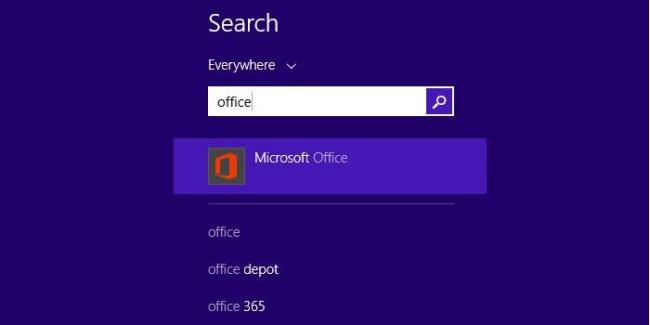 ป้อนคำค้นหา "Office" และแอปพลิเคชัน Microsoft Office จะปรากฏขึ้น
ป้อนคำค้นหา "Office" และแอปพลิเคชัน Microsoft Office จะปรากฏขึ้น
ทันทีกล่องโต้ตอบจะปรากฏแอปพลิเคชัน Microsoft Office ที่มีอยู่ในเครื่องให้คุณคลิกแอปพลิเคชันนี้เพื่อเริ่มติดตั้ง Microsoft Office 365
จากนั้นหน้าต่างแอปพลิเคชันจะปรากฏขึ้นและมีตัวเลือกการติดตั้ง 3 ตัวเลือก ได้แก่ Buying license ( ซื้อ ) เปิดใช้งานแอปพลิเคชัน ( เปิดใช้งาน ) และทดลองใช้ฟรีภายใน 30 วัน ( ลอง )
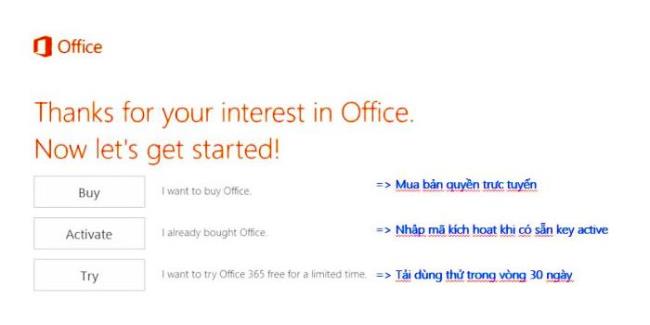 3 ตัวเลือกเพื่อเริ่มการติดตั้ง
3 ตัวเลือกเพื่อเริ่มการติดตั้ง
เลือกบรรทัดที่สอง ( เปิดใช้งาน ) และป้อนรหัสเปิดใช้งานสำหรับแอปพลิเคชัน Office 365 25 อักขระ
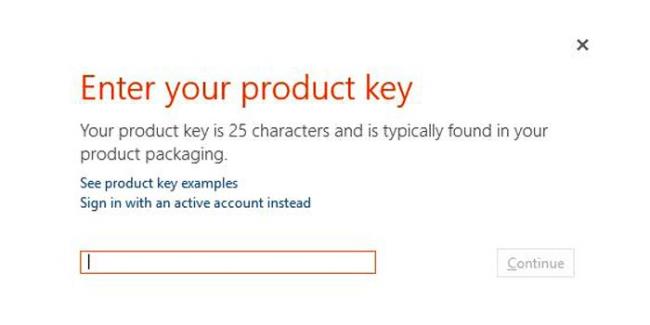 ป้อนรหัสเปิดใช้งานใบอนุญาตแอปพลิเคชัน 25 อักขระ
ป้อนรหัสเปิดใช้งานใบอนุญาตแอปพลิเคชัน 25 อักขระ
หลังจากป้อนรหัสเปิดใช้งานเสร็จแล้วและคลิกดำเนินการต่อหน้าต่างสำหรับเข้าสู่ระบบบัญชี Microsoft ของคุณจะปรากฏขึ้น
 ลงชื่อเข้าใช้บัญชี Microsoft ของคุณ
ลงชื่อเข้าใช้บัญชี Microsoft ของคุณ
เลือกปุ่มเข้าสู่ระบบ ( เข้าสู่ระบบ ) เพื่อใช้ประโยชน์จากคุณสมบัติการจัดเก็บข้อมูลออนไลน์ของนักพัฒนา Microsoft
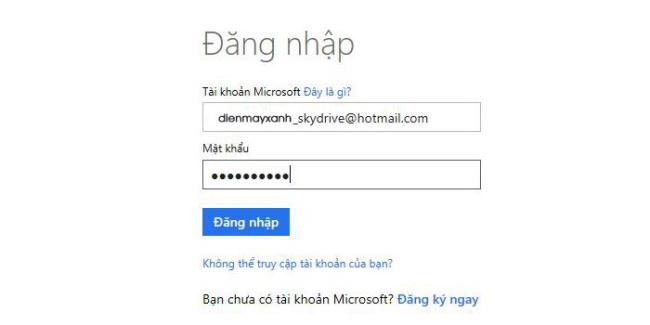 ป้อนอีเมลและรหัสผ่านบัญชี Microsoft ของคุณจากนั้นแตะลงชื่อเข้าใช้
ป้อนอีเมลและรหัสผ่านบัญชี Microsoft ของคุณจากนั้นแตะลงชื่อเข้าใช้
หลังจากประสบความสำเร็จในการเข้าสู่บัญชี Microsoft ของคุณเลือกภูมิภาคในประเทศ / ภูมิภาคและภาษาที่ใช้กล่องในภาษาผลิตภัณฑ์กล่องและคลิกที่เริ่มต้นใช้ปุ่ม
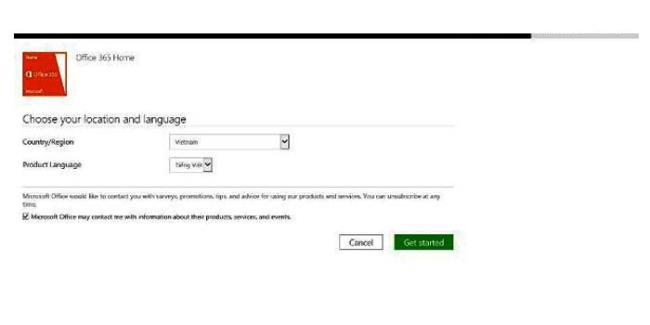 หน้าต่างเพื่อเลือกภูมิภาคและภาษา
หน้าต่างเพื่อเลือกภูมิภาคและภาษา
จากนั้นคลิกปุ่มติดตั้งเพื่อเริ่มการติดตั้ง
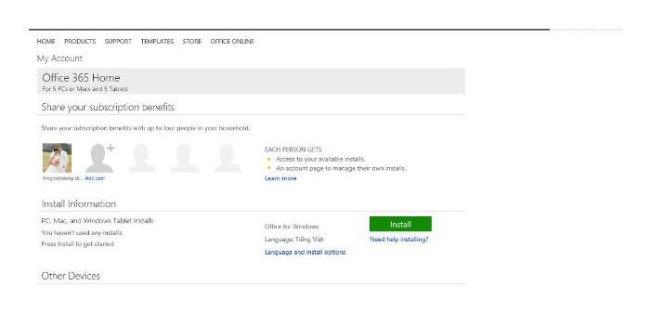 คลิกติดตั้งเพื่อดำเนินการติดตั้ง
คลิกติดตั้งเพื่อดำเนินการติดตั้ง
การติดตั้งเริ่มต้นด้วยพื้นหลังสีส้มที่แสดงโลโก้ Office
 โลโก้ซอฟต์แวร์
โลโก้ซอฟต์แวร์
หลังจากการติดตั้งเสร็จสิ้นหน้าจอต้อนรับจะปรากฏขึ้น
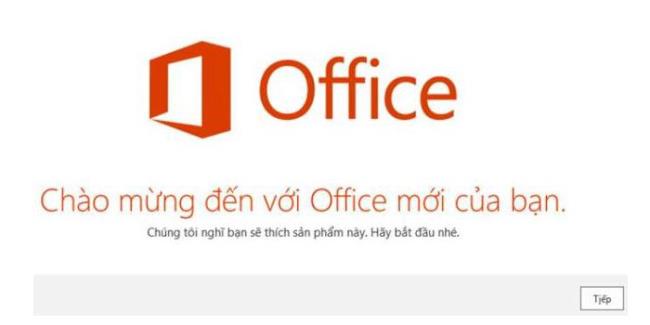 หน้าจอต้อนรับของแอปพลิเคชัน
หน้าจอต้อนรับของแอปพลิเคชัน
จากนั้นคุณป้อนที่อยู่อีเมลของบัญชี Microsoft ของคุณ
 หน้าจอเข้าสู่ระบบบัญชีสำหรับที่เก็บข้อมูลบนคลาวด์
หน้าจอเข้าสู่ระบบบัญชีสำหรับที่เก็บข้อมูลบนคลาวด์
หลังจากนั้นคือหน้าจอแนะนำคุณลักษณะที่เก็บข้อมูลบนคลาวด์ของ OneDrive
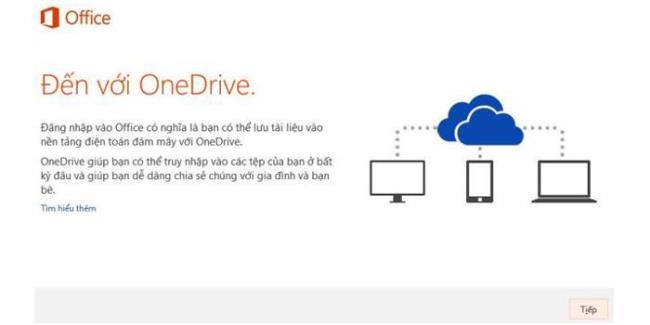 ขอแนะนำคุณลักษณะที่เก็บข้อมูลบนคลาวด์ของ OneDrive
ขอแนะนำคุณลักษณะที่เก็บข้อมูลบนคลาวด์ของ OneDrive
ดำเนินการต่อไปหน้าจอสำหรับเลือกอินเทอร์เฟซสำหรับแอปพลิเคชันจะปรากฏขึ้นมีอินเทอร์เฟซหลายประเภทให้คุณเลือก เมื่อเสร็จแล้วให้คลิกปุ่มถัดไปเพื่อทำการติดตั้ง
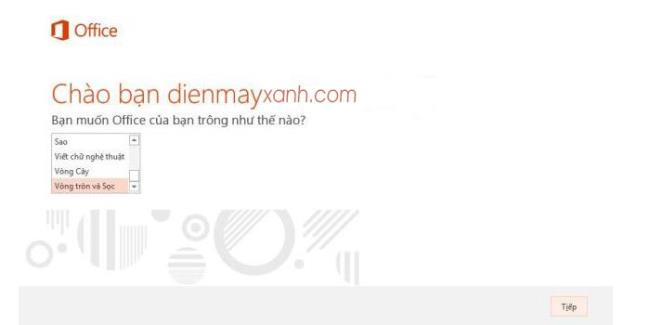 ดำเนินการเลือกอินเทอร์เฟซสำหรับแอปพลิเคชัน
ดำเนินการเลือกอินเทอร์เฟซสำหรับแอปพลิเคชัน
คลิกปุ่มมาดูกันเพื่อติดตามวิดีโอที่ Microsoft สร้างขึ้นเพื่อช่วยให้ผู้ใช้เข้าใจคุณสมบัติของ Microsoft Office 365 และประโยชน์ของมันได้ดีขึ้น
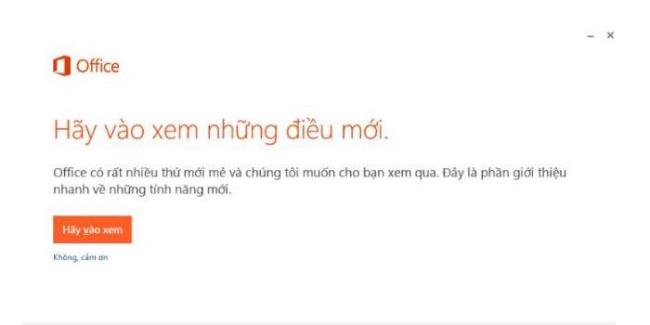 เลือกดูเพื่อติดตามวิดีโอแนะนำคุณสมบัติและประโยชน์ของแอพ
เลือกดูเพื่อติดตามวิดีโอแนะนำคุณสมบัติและประโยชน์ของแอพ
หวังว่าด้วยขั้นตอนง่ายๆข้างต้นคุณจะสามารถติดตั้งและเปิดใช้งาน Microsoft Office 365 ได้ด้วยตัวเอง!
WebTech360